Блокирайте всеки уебсайт в Chrome с помощта на цифрово благосъстояние
съвети и трикове за Android / / August 05, 2021
Google е в ход с най-новото представяне и стартиране на операционната система Android 10. Променено е не само логото или името на новата операционна система, но има и много нови функции и опции за персонализиране. Въпреки че има много функции, които се предлагат в Android 10, ще говорим специално за Digital Wellbeing. Тази нова функция е въведена от Google, която позволява на потребителя да проследява цифровия си живот. Например можете да знаете колко време прекарвате в конкретно приложение или на вашия смартфон. Придвижвайки напред тази функция, има начин, по който можете блокирайте всеки уебсайт в Chrome с помощта на Digital Wellbeing - което работи и на Android 10.
Приложението Digital Wellbeing също е разработено и са включени две нови функции, т.е.Фокусен режим и Таймер на сайта. Режимът на фокусиране е функция в приложението Digital Wellbeing, която позволява на потребителя да спре разсейващите приложения на вашия Устройство с Android като приложенията за съобщения и т.н. и ви дава повече време да се концентрирате върху работата си или важното си задача. Няма да получите ново известие и приложенията ще бъдат сиви през посочения период от време. От друга страна, таймерът на сайта измерва вашето сърфиране и съответно задава таймери. Сега нека да разгледаме как да блокираме всеки уебсайт в Chrome с помощта на Digital Wellbeing - който работи на Android 10;

Съдържание
-
1 Блокирайте всеки уебсайт в Chrome с помощта на цифрово благосъстояние - работи на Android 10
- 1.1 Предварителни условия
- 1.2 Изтегляния
-
2 Как да настроите таймера на уебсайта
- 2.1 Стъпка 1: Активирайте цифровото благосъстояние в Google Chrome
- 2.2 Стъпка 2: Задайте таймера на уебсайта
Блокирайте всеки уебсайт в Chrome с помощта на цифрово благосъстояние - работи на Android 10
Имайте предвид, че за да блокирате успешно всеки уебсайт в Chrome с помощта на приложението Digital Wellbeing, трябва да сте бета тестер на приложението, тъй като тази функция е налична в бета версията. Можете да станете бета тестер на приложението, като отидете в Play Store >> търсене Digital Wellbeing >> ще има опция да станете бета тестер. След като станете бета тестер, ще бъдете помолени да изтеглите най-новата бета версия на приложението. Инсталирайте го на вашето устройство.
Предварителни условия
- Уверете се, че използвате Android 10.
- Трябва да сте бета тестер за приложението Digital Wellbeing.
- Трябва също да изтеглите приложението Chrome Dev v78 или по-нова версия, за да блокирате уебсайтове, използващи Digital Wellbeing.
Изтегляния
- Приложение за Google Chrome Dev v78
- Дигитално благосъстояние
Как да настроите таймера на уебсайта
По-долу са описани стъпките, които ще ви помогнат да активирате цифровото благосъстояние в Chrome, както и как да активирате и таймера на уебсайта. Просто следвайте внимателно стъпките по-долу;
Стъпка 1: Активирайте цифровото благосъстояние в Google Chrome
- Първо, изтеглете приложението Google Chrome dev v78 от раздела за изтегляне по-горе.
- Уверете се, че сте се присъединили към бета програмата в Play Store за приложението Digital Wellbeing.
- Сега отворете приложението Google Chrome на вашето устройство.
- Докоснете лентата за търсене и потърсете chrome: // flags.
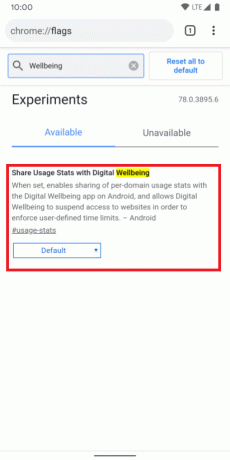
Източник: 9to5Google - На страницата с флаговете потърсете Дигитално благосъстояние.
- Докоснете опцията Enabled.
- Сега рестартирайте приложението си Google Chrome.
Стъпка 2: Задайте таймера на уебсайта
- Отворете приложението Digital Wellbeing (бета версията).
- След това се насочете към Настройки >> Дигитално благосъстояние и родителски контрол.
- Сега отидете на Табло.
- Под приложението за разработчици на Chrome докоснете раздела „Показвайте сайтовете, които посещавате ”.

Източник: 9to5Google - Ще ви поиска разрешение и трябва позволете му да чете вашите данни за сърфиране. Имайте предвид, че това не включва инкогнито сърфиране.
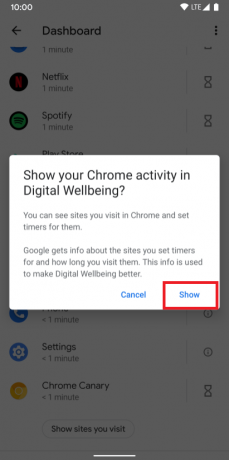
Източник: 9to5Google - След като уебсайтовете бъдат разкрити, трябва да докоснете икона чаша-чаша.
- Сега задайте таймера.
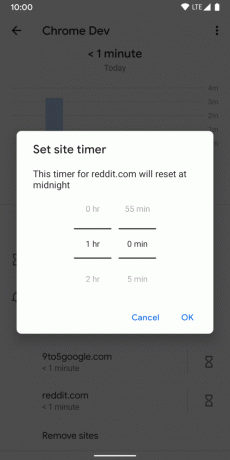
Източник: 9to5Google - Сега приложението ще ви покаже оставащото време за вас на този конкретен уебсайт.

Източник: 9to5Google - Това е! По същия начин можете да настроите таймера за всеки уебсайт и да си попречите да прекарвате времето си.
И така, имам го от моя страна в този пост. Имайте предвид, че трябва да сте бета тестер на приложението Digital Wellbeing и да работите с устройство с най-новата операционна система Android 10, за да настроите и използвате гореспоменатата функция. Уведомете ни в коментарите по-долу дали тази публикация ви е харесала или не, а също така споделете с нас всички трудности, с които сте се сблъсквали, докато сте изпълнявали някоя от горните стъпки. До следващия пост... Наздраве!
Сертифициран дигитален маркетинг от Six Sigma и Google, който е работил като анализатор за Top MNC. Любител на технологии и автомобили, който обича да пише, да свири на китара, да пътува, да кара колелото си и да се отпусне. Предприемач и блогър.



